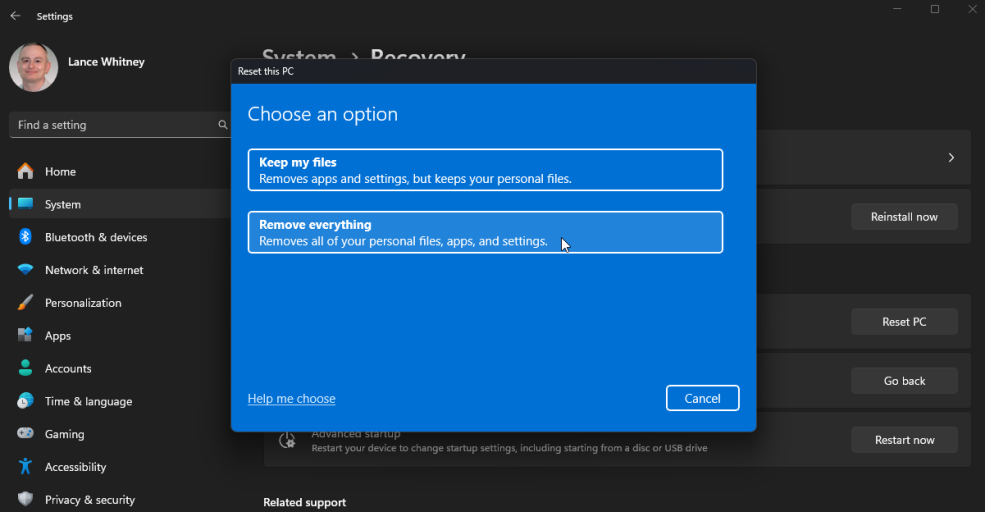| Baca juga: Cara Memeriksa Versi Windows di Laptop |
Tindakan terakhir yang perlu kamu lakukan adalah menghapus bersih drive tersebut.
Apa pun versi Windows yang kamu jalankan, ada fitur bawaan untuk mengatur ulang OS ke kondisi pabrik. Namun, sebagian besar komputer kini dilengkapi dengan solid-state drive (SSD), yang lebih cepat daripada drive mekanis tetapi mungkin lebih sulit dihapus.
Untuk memastikan data kamu tidak jatuh ke tangan yang salah, penghapus hard drive pihak ketiga yang bagus masih menjadi pilihan terbaik jika kamu menginginkan metode yang lebih kuat dan lebih aman untuk menghapus drive.
Dikutip dari Pcmag ini cara menghapus data pribadi di drive Windows 11,10, 8 dan 7.
Cara Hapus Drive di Windows 11
Untuk menghapus drive kamu di Windows 11, buka Pengaturan masuk ke Sistem lalu pilh Pemulihan dan klik Atur Ulang PC. Saat ditanya apa yang ingin Kamu hapus, pilih Hapus semuanya.Pilih Instal ulang lokal untuk menginstal ulang Windows dari perangkat ini, karena akan berjalan lebih cepat daripada unduhan cloud. Jika tidak berhasil, pilih Unduhan cloud.
Dari jendela Pengaturan tambahan, klik tautan Ubah pengaturan, aktifkan sakelar di sebelah Bersihkan data, lalu klik Konfirmasi.
Pilih Berikutnya untuk memulai proses, lalu klik tombol Atur Ulang. Komputer Kamu akan melalui proses pengaturan ulang di mana drive kamu dihapus dan Windows diinstal ulang. Kamu dapat mengatur Windows lagi jika Kamu berencana untuk menyimpan komputer, atau matikan sekarang.
Cara Hapus Drive di Windows 10
Untuk menghapus drive Kamu di Windows 10, buka Pengaturan masuk ke Pembaruan & keamanan lalu klik Pemulihan, lalu klik tombol Mulai. Saat diminta, pilih opsi Hapus semuanya. Kamu kemudian harus memilih opsi Instal ulang lokal untuk menginstal ulang Windows dari komputer Kamu.Di jendela Pengaturan tambahan, klik tautan Ubah Pengaturan dan aktifkan sakelar di sebelah Bersihkan data. Klik Konfirmasi, lalu klik Berikutnya.
Klik Atur Ulang untuk memulai proses. Setelah drive dihapus, Windows diinstal ulang. Jika Kamu berencana untuk menyimpan komputer, Kamu dapat melalui proses pengaturan Windows lagi. Jika tidak, matikan drive tersebut pada tahap ini.
Cara Bersihkan Drive di Windows 8.1
Jika Windows 8.1 ada di drive yang ingin Kamu hapus, buka Setelan klik Ubah Setelan PC lalu buka Perbarui dan pemulihan dan klik Pemulihan. Klik Mulai di bawah bagian Hapus semua dan instal ulang Windows. Klik Berikutnya, lalu pilih Bersihkan drive sepenuhnya untuk memastikan semuanya terhapus. Klik tombol Atur Ulang.Drive dihapus, PC diatur ulang, dan Windows diinstal ulang. Setelah PC di-boot ulang, Kamu akan diarahkan ke layar pengaturan Windows tempat Kamu dapat menjalani proses pengaturan lagi jika Kamu berencana untuk tetap menggunakan PC tersebut. Jika tidak, matikan sekarang.
Cara Hapus Drive di Windows 7
Pengguna Windows 7 tidak akan menemukan alat pengaturan ulang yang sama yang terpasang pada versi OS yang lebih baru, tetapi kamu masih dapat mengembalikan hard drive Kamu ke pengaturan pabrik dalam kondisi yang tepat. Agar prosesnya berjalan lebih lancar, Kamu memerlukan partisi pemulihan atau cakram instalasi Windows 7.Buka Control Panel, pilih Recovery, lalu klik tautan Advanced recovery methods. (Perlu diketahui bahwa jika PC Kamu tidak memiliki partisi pemulihan, Kamu mungkin menerima pesan kesalahan di sini, yang mencegah proses selanjutnya)
Kamu akan diberikan beberapa opsi berbeda tentang cara menginstal ulang Windows 7. Setelah menentukan pilihan, pilih Skip saat diminta untuk mencadangkan file Kamu. Klik Restart untuk mengatur ulang Windows. Kamu sekarang dapat menginstal ulang dan menyiapkan Windows 7, sehingga menghapus instalasi sebelumnya.
Hapus Drive dengan Disk Utility Pihak Ketiga
Kamu bisa menghapus hard drive dengan utilitas pihak ketiga dapat memberikan keamanan dan perlindungan yang lebih baik. Bagi kamu yang ingin menghapus hard drive mekanis, pastikan memilih utilitas yang memenuhi standar DoD 5220.22-M. Ini berarti utilitas tersebut akan menghapus drive kamu sepenuhnya dengan menimpa data kamu tiga kali dengan karakter yang berbeda.Disk Wipe
Disk Wipe adalah utilitas penghapusan portabel gratis yang berjalan dari drive USB dan menghapus drive boot Windows kamu. Cukup unduh dan jalankan file DiskWipe.exe di PC atau buat lingkungan yang dapat di-boot pada flash drive USB Kamu dan jalankan Disk Wipe dari sana.Pilih drive yang ingin Kamu hapus dan klik Wipe Disk. Program tersebut menanyakan bagaimana Kamu ingin memformat drive seperti NTFS, FAT, atau FAT32. Setelah itu, kamu memilih jenis pola penghapusan dan jumlah lintasan.
Pilihannya termasuk One Pass Zeros, One Pass Random, atau US Department of Defense DoD. Umumnya, semakin banyak lintasan yang kamu pilih, semakin lama prosesnya, tetapi semakin aman penghapusannya.
Cek Berita dan Artikel yang lain di
Google News